| 本教程将非常详细的介绍人像的后期的处理过程。作者美化的时候非常注重细节部分的修饰。不管是细小的瑕疵还是细微的颜色,作者都是非常用心的去美化。出来的效果自然漂亮。 原图 |
 |
| 最终效果 |
 |
| 局部放大 |
 |
| 1、打开文件; 2、复制一个图层副本; |
 |
| 3、选中复制的图层按自由变换快捷键ctrl+t改变人物的脸形使更修长; |
 |
| 4、按合并图层快捷键ctrl+e合层后,用载剪工具使画面从新构图,载去多出的部份,使构图使紧凑; |
 |
| 5、图像 > 调整 > 可选颜色; |
 |
| 6-9、可选颜色参数设置如下图; |
 |
 |
 |
 |
| 10、按曲线快捷键ctrl+m调整整体颜色; |
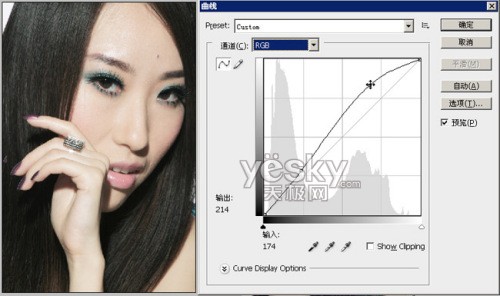 |
| 11、按曲线快捷键ctrl+m调整整体颜色(蓝通道); |
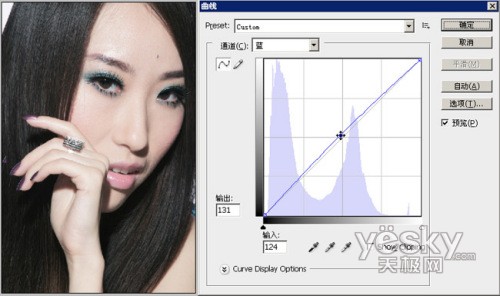 |
| 12、按色彩平衡快捷键ctrl+b调整整体颜色(色调平衡.阴影); |
 |
| 13、按色彩平衡快捷键ctrl+b调整整体颜色(色调平衡.高光); |
 |
| 14、用图章工具修复一些瑕疵; |
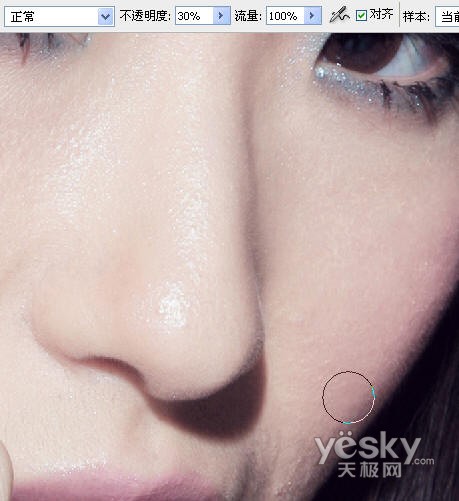 |
| 15、印盖前后对比; |
 |
标签:PS处理美化













